Návrh kanálového banneru je prvním vizuálním prvkem, který návštěvníci na tvém kanálu na YouTube uvidí. Slouží nejen k tomu, abys svůj kanál vizuálně vylepšil, ale také k tomu, abys komunikoval důležité informace o svém obsahu. V této příručce ti ukážu, jak efektivně nahrát a přizpůsobit svůj kanálový banner, aby vypadal dobře na všech zařízeních.
Nejdůležitější poznatky
Pro vytvoření efektivního kanálového banneru by sis měl/a uvědomit následující body:
- Rozlišení obrázku: YouTube doporučuje minimální rozlišení 2048 x 1152 pixelů.
- Velikost souboru: Maximální velikost souboru by neměla přesahovat 6 MB.
- Centrální umístění: Je důležité, aby text a podstatné prvky byly umístěny v prostřední části banneru, aby byly viditelné na všech zařízeních.
Postup od kroku ke kroku
Nejprve si ukážeme, jak můžeš nahrát kanálový banner přes svůj počítač.
Přejdi na svůj kanál na YouTube. Klikni v pravém horním rohu na svou profilovou fotografii a pak na "Můj kanál".
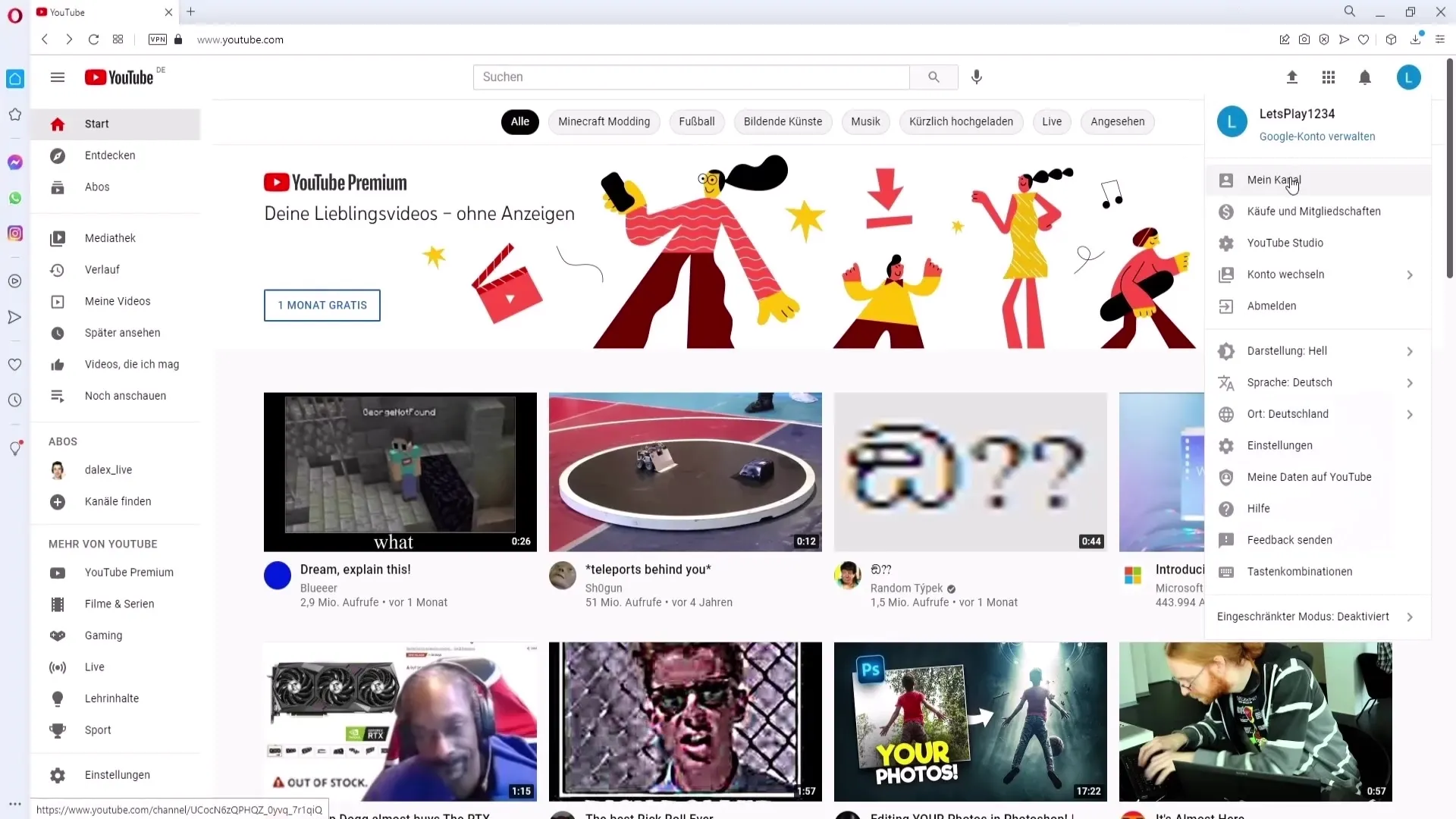
Nyní se na tvém kanálu objeví možnost přizpůsobení kanálu. Klikni na "Přizpůsobit kanál", aby ses dostal/a do úprav.
Dostaneš se do nového okna, kde můžeš kliknout na záložku "Branding". V této oblasti máš možnost nahrát svůj bannerový obrázek.
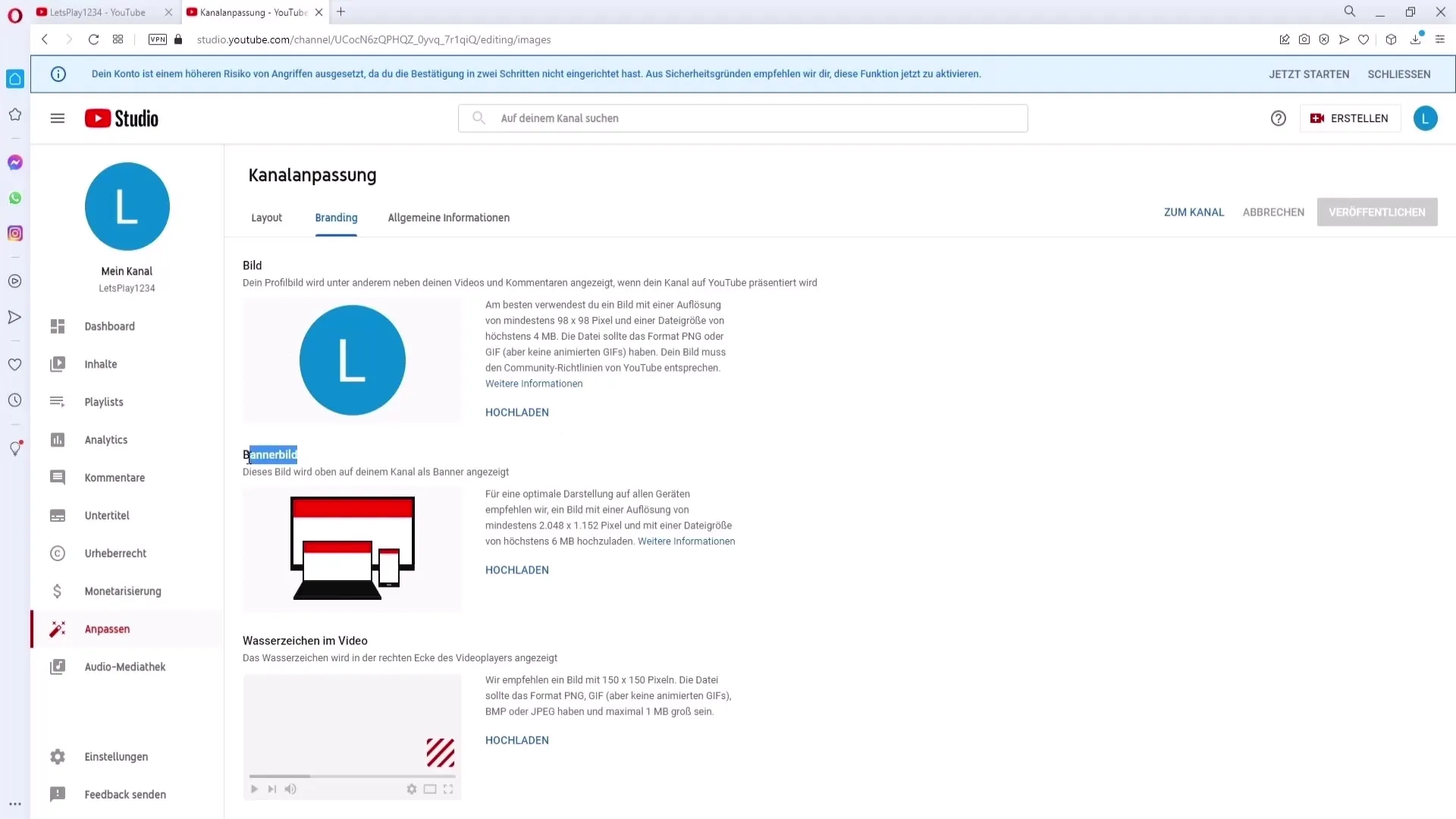
Nyní jsou důležité požadavky na tvůj bannerový obrázek. YouTube doporučuje rozlišení minimálně 2048 x 1152 pixelů a velikost souboru maximálně 6 MB. Zkontroluj svůj obrázek, abys se ujistil/a, že splňuje tyto požadavky.
Pokud je tvůj obrázek připraven, klikni na tlačítko "Nahrát". Vyber připravený bannerový obrázek k nahrání.
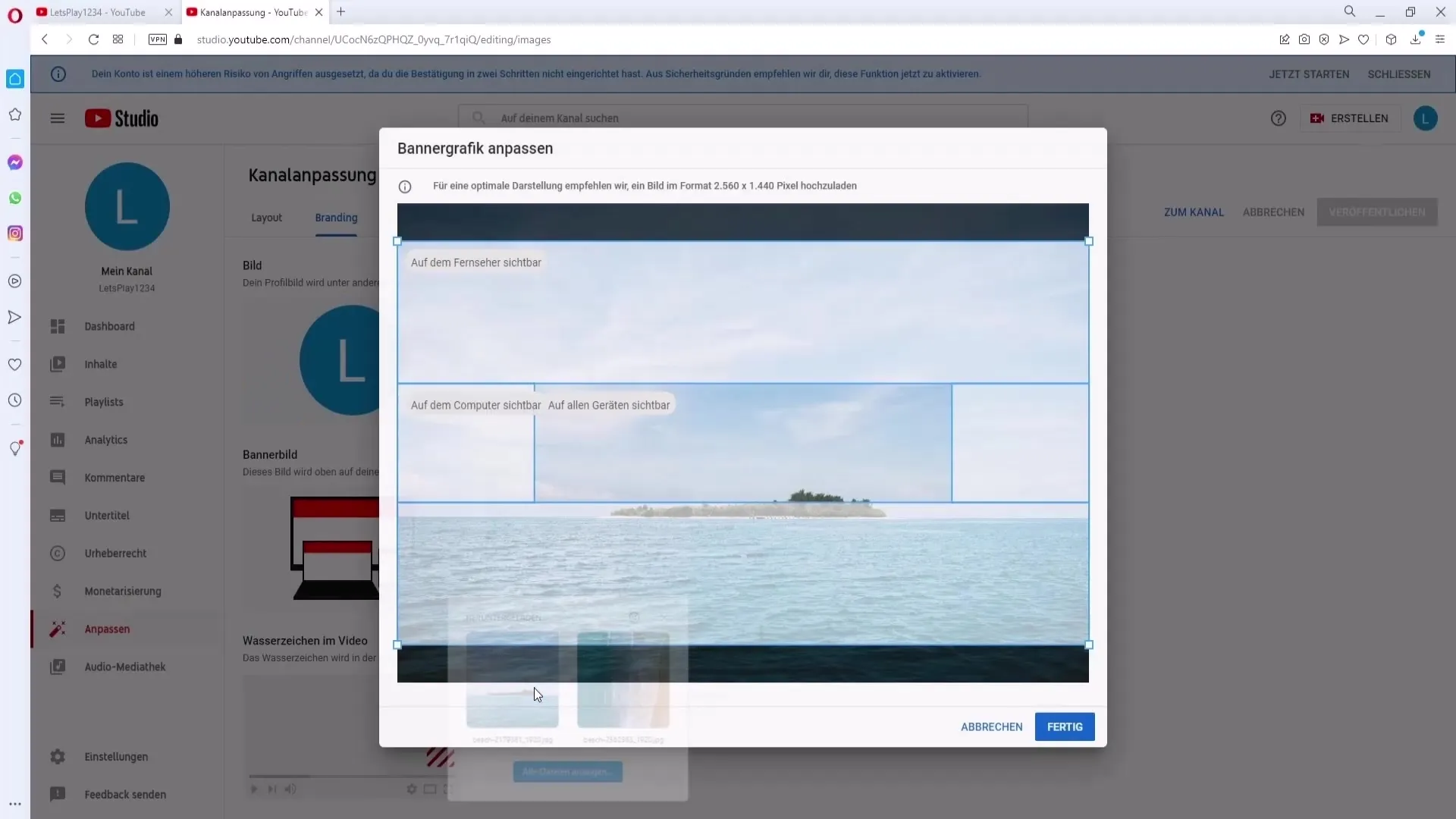
Po nahrání se zobrazí různé zobrazení tvého banneru. Tato zobrazení zahrnují zobrazení na všech zařízeních, zobrazení na počítači a zobrazení na televizi.
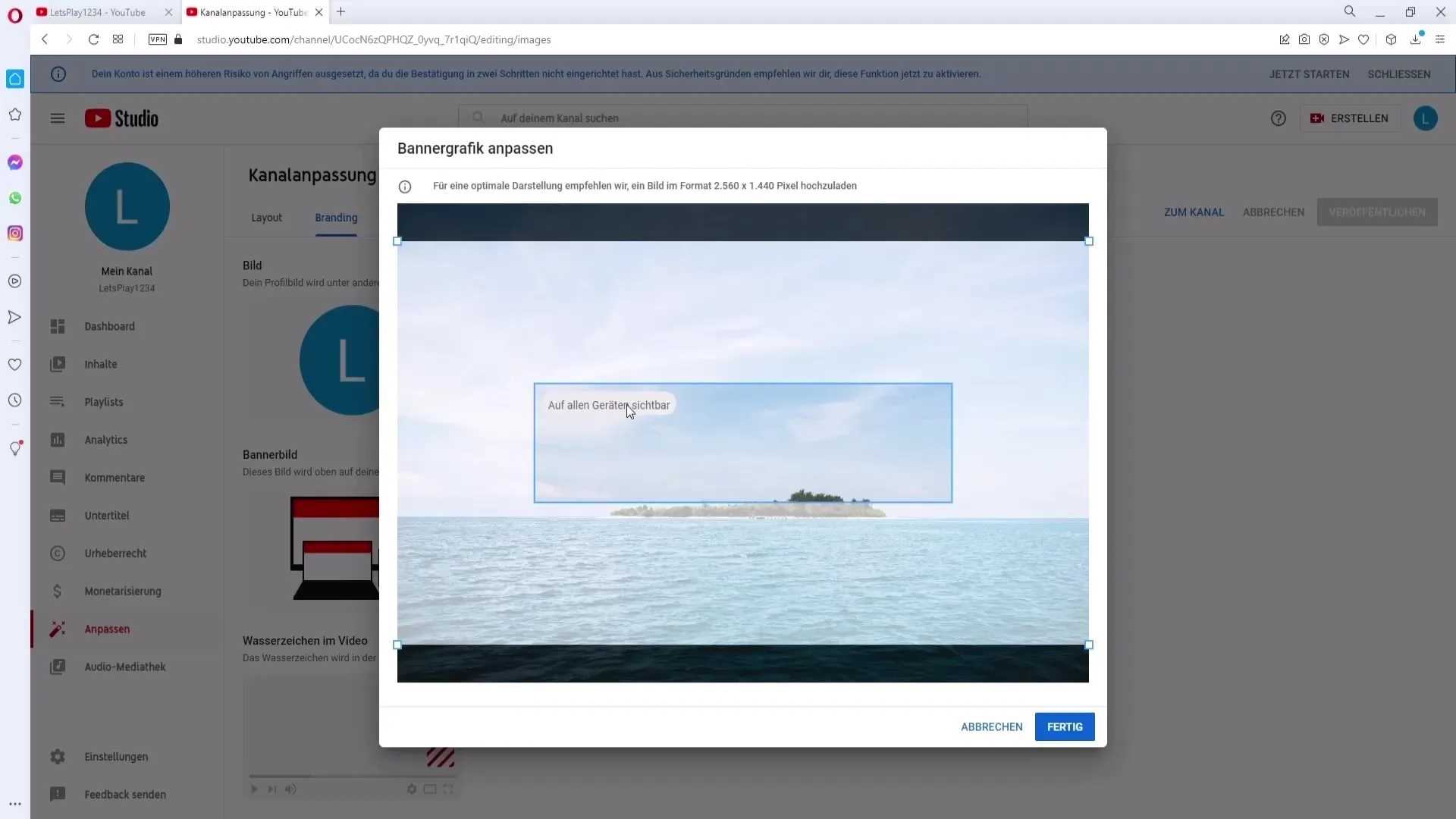
Ujisti se, že text a všechny důležité prvky jsou umístěny v prostřední části bannerového obrázku. Takto se ujistíme, že budou viditelné ve všech zobrazeních.
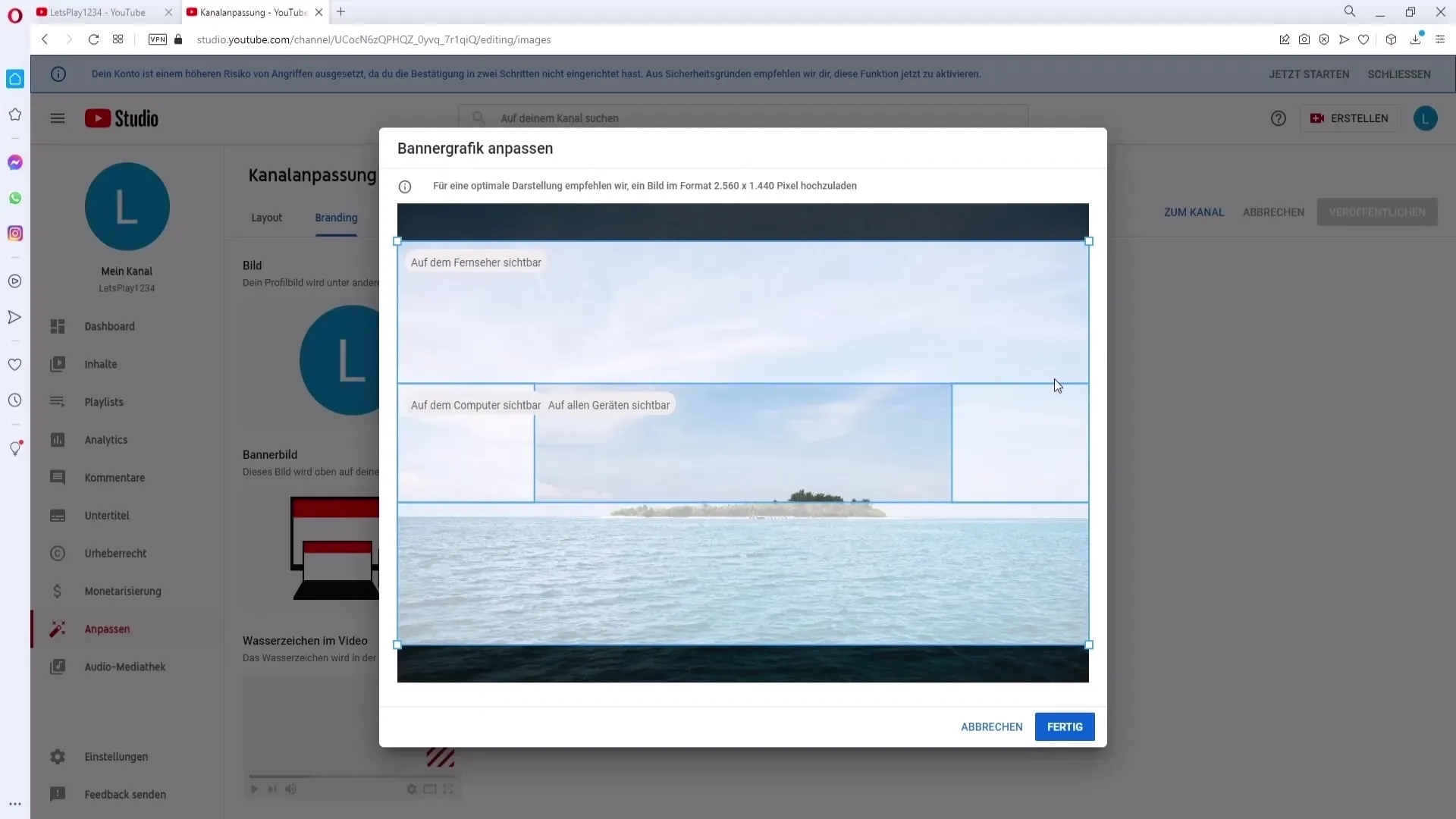
Pokud nejsou prvky optimálně umístěny, můžeš posunout bannerový obrázek tak, že ho jednoduše přetáhneš na požadované místo. Pokud jsi s umístěním spokojen/a, klikni jednoduše na "Hotovo".
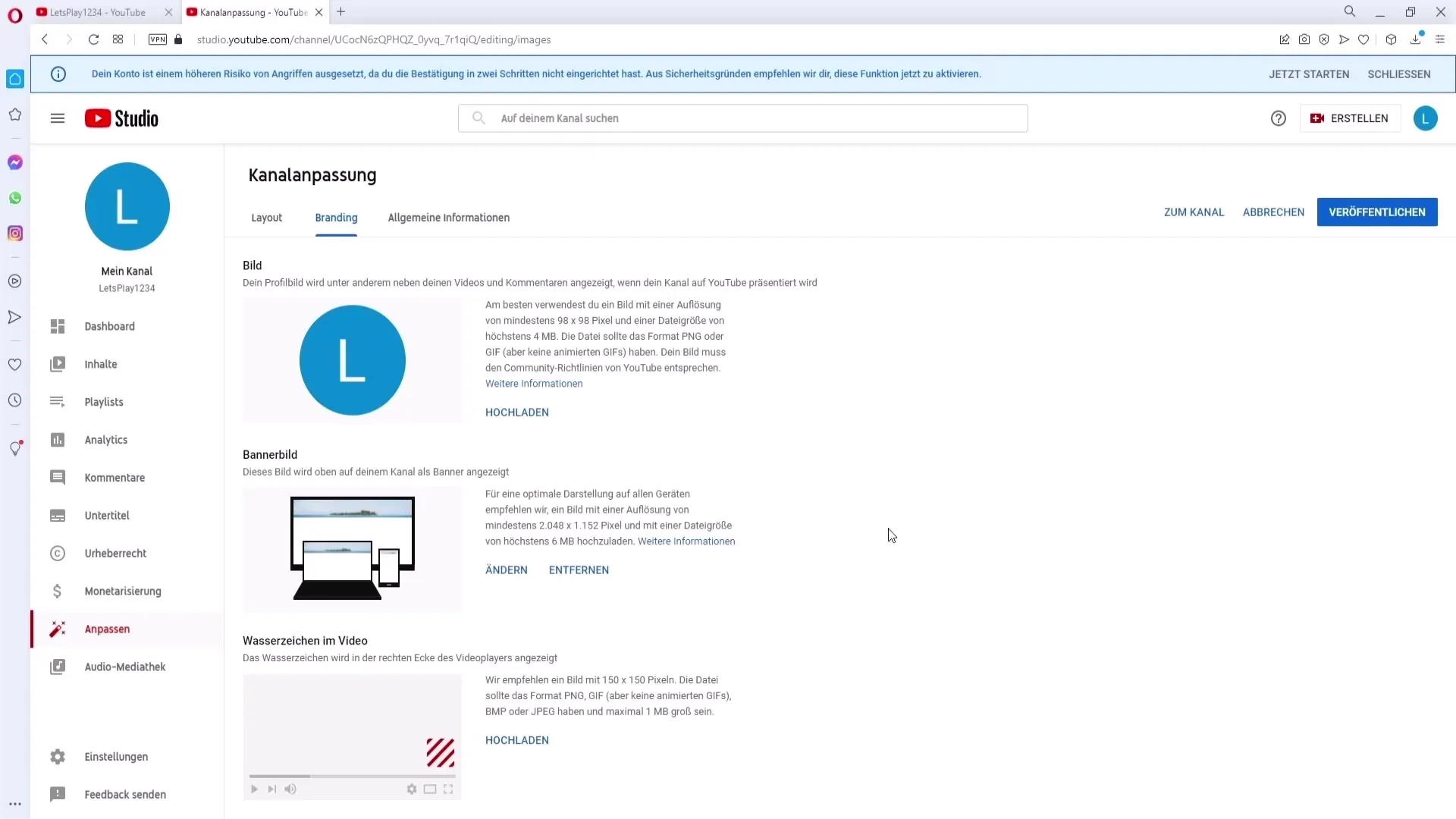
Nakonec stačí kliknout na "Publikovat", aby byl tvůj nově upravený kanálový banner aktivní.
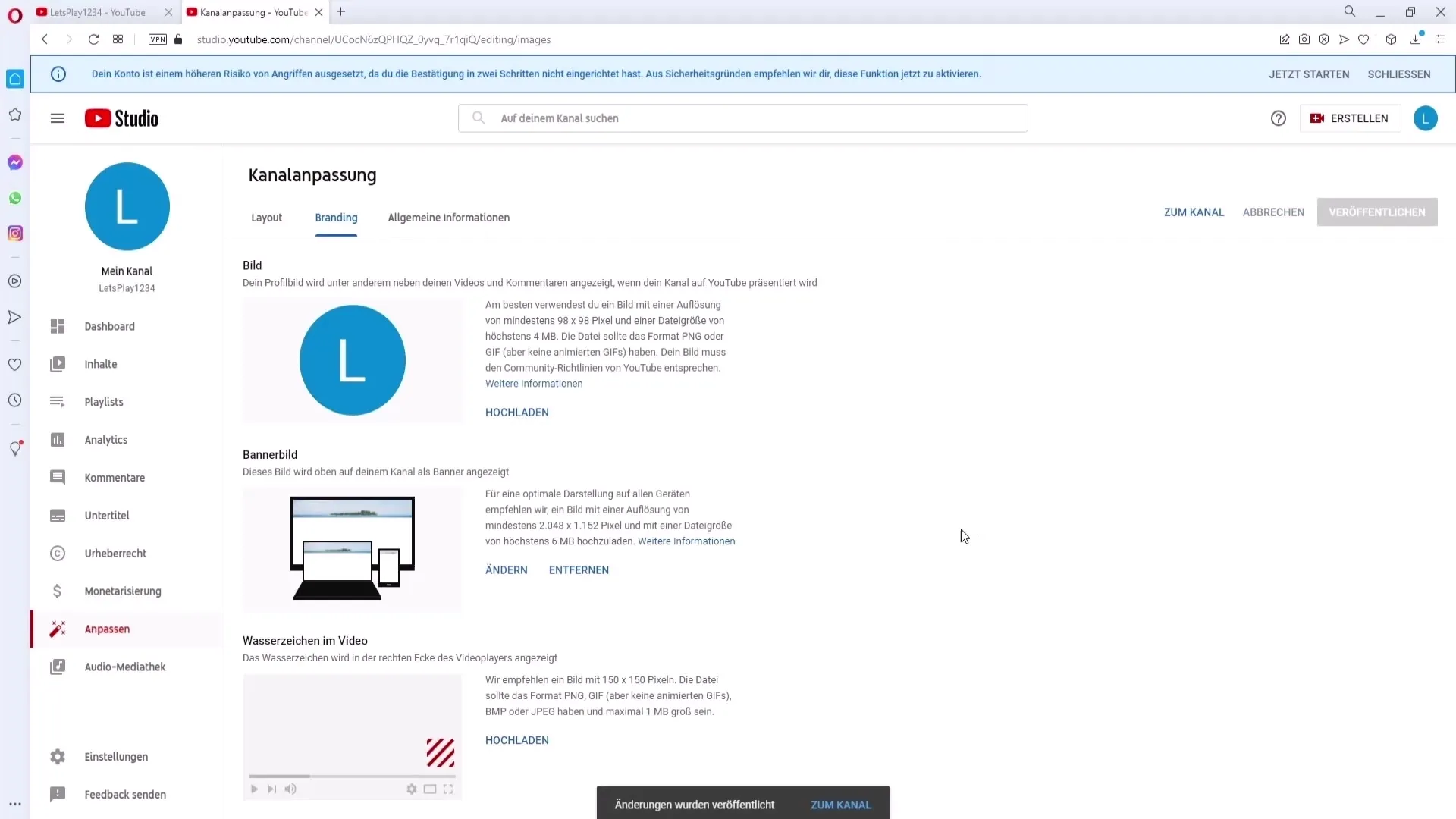
Nyní si ukážeme, jak tento proces funguje na mobilním zařízení.
Otevři aplikaci YouTube a přejdi na svůj kanál. Klikni na svou profilovou fotografii v pravém horním rohu a vyber "Můj kanál".
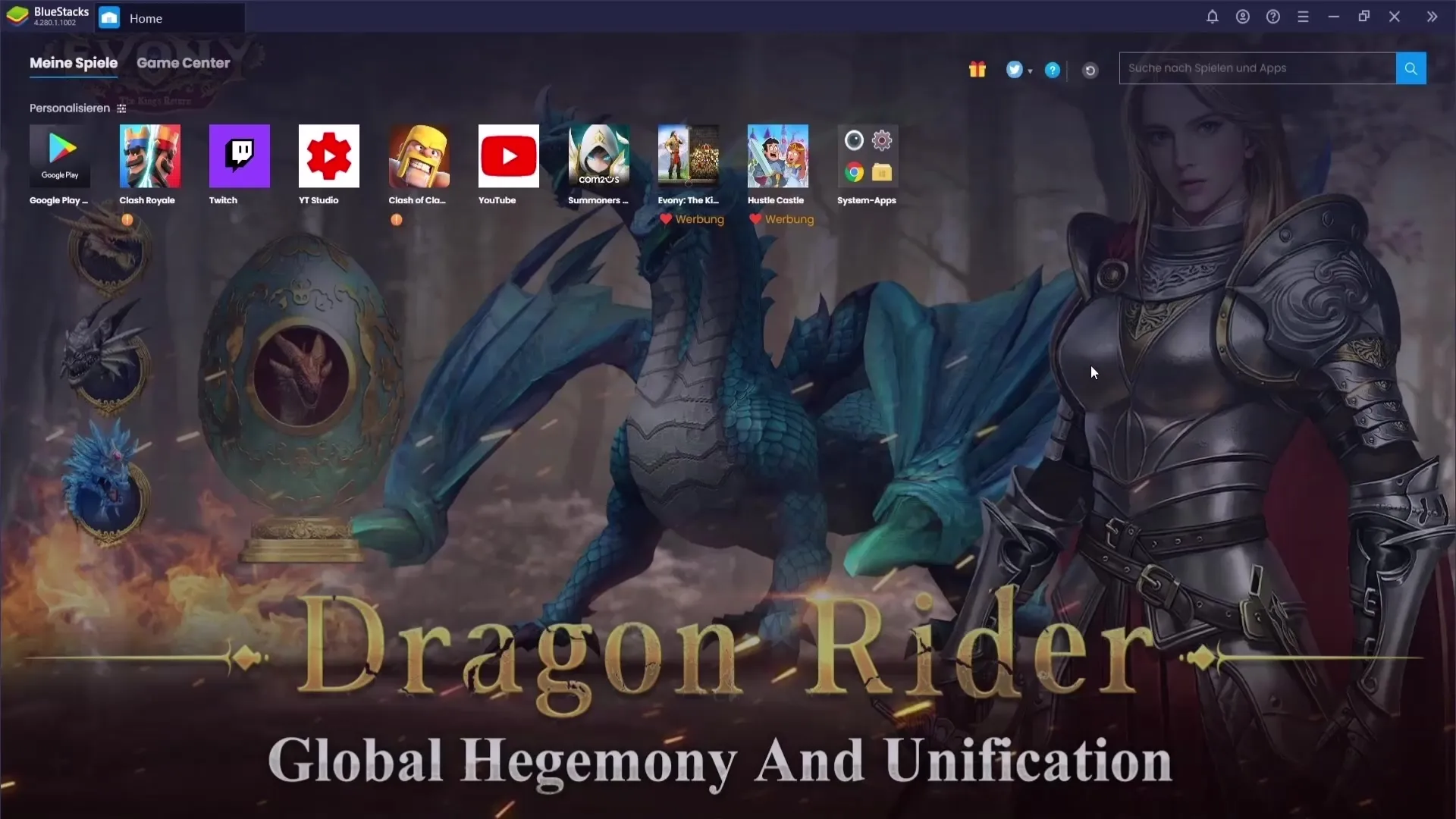
Vyber opět svůj kanál a klikni na tlačítko "Upravit kanál". Zde najdeš možnost nahrát nový pozadí.
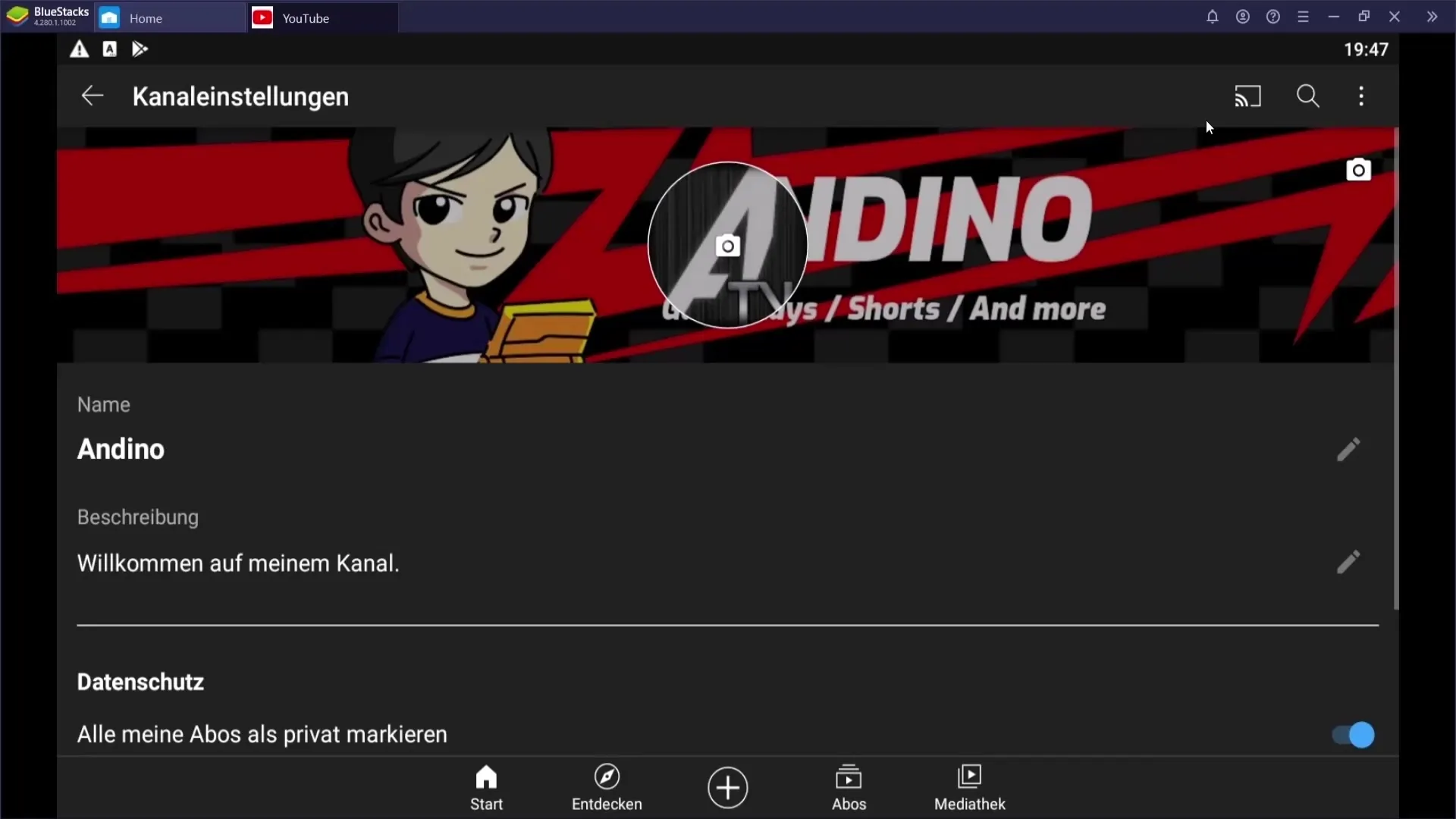
Dotkněte se v pravém horním rohu ikony fotoaparátu, abyste nahráli nové pozadí. Nezapomeňte dodržovat předchozí požadavky na velikost obrázku a rozlišení.
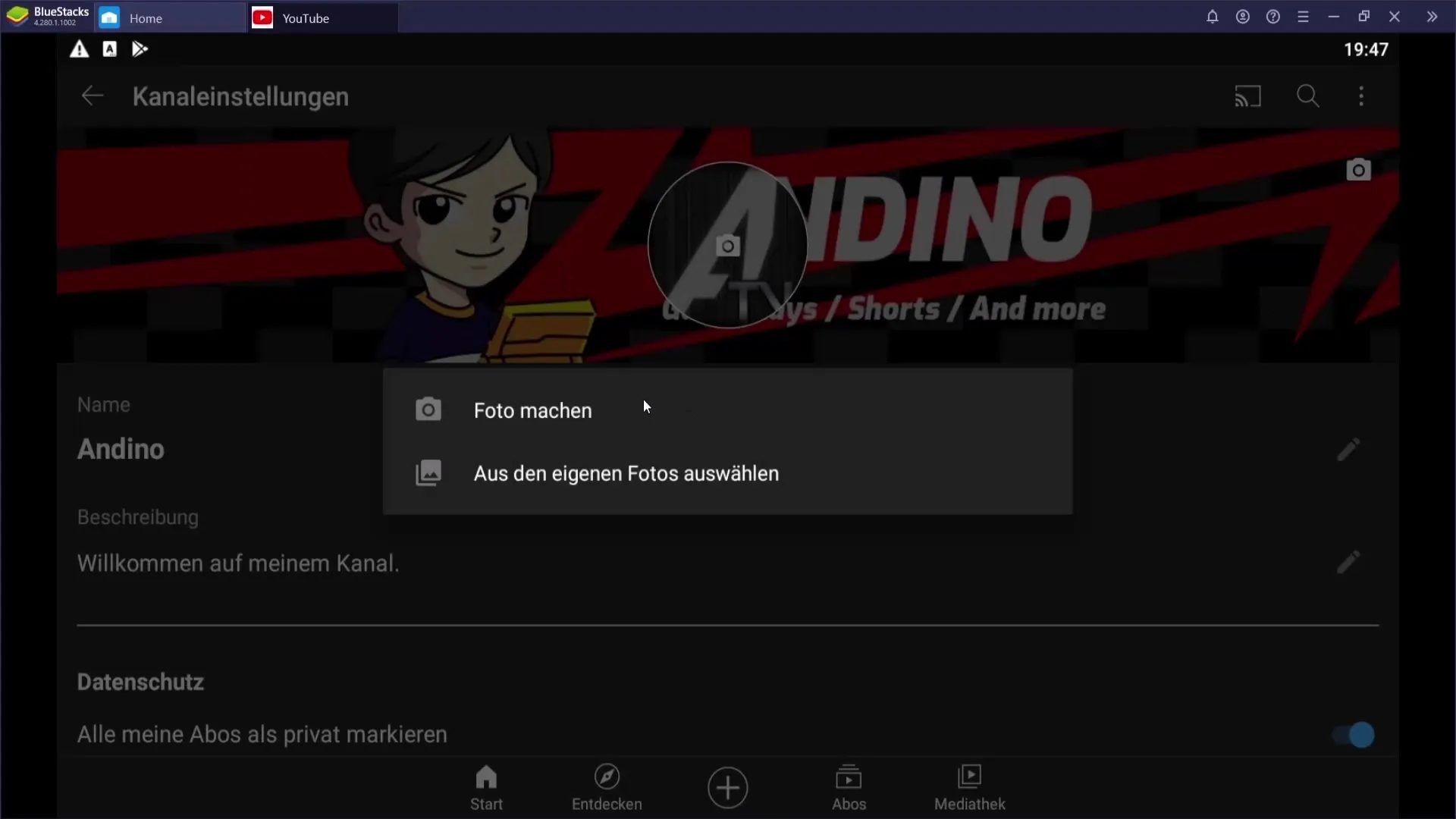
To bylo vše! Úspěšně jste nahráli a upravili svůj kanálový banner.
Shrnutí
V této příručce jste se naučili, jak efektivně nahrát kanálový banner na YouTube, a to jak prostřednictvím počítače, tak i prostřednictvím mobilní aplikace. Dodržujte doporučené požadavky na obrázek a ujistěte se, že všechny důležité prvky jsou ve viditelné oblasti, aby váš kanál vypadal atraktivně a profesionálně.
Často kladené dotazy
Jak by měla být rozlišení obrazovky bannera?YouTube doporučuje rozlišení minimálně 2048 x 1152 pixelů.
Jak velký může být maximálně soubor pro kanálový banner?Maximální velikost souboru pro obrazovku by měla být 6 MB.
Jak mohu nahrát kanálový banner na mobilních zařízeních?V aplikaci YouTube přejděte na svůj kanál, zvolte možnost „Upravit kanál“ a klepněte na ikonu fotoaparátu, abyste nahráli obrazovku bannera.
Musím dbát na umístění textu v banneru?Ano, ujistěte se, že text a všechny podstatné prvky jsou umístěny v prostřední části banneru.
Co se stane po nahrání mého kanálového banneru?Musíte kliknout na „Publikovat“, aby se banner stal aktivním a byl viditelný pro návštěvníky.


